
Sommeren er den bedste tid til at gå udendørs og øve dine fotografiske færdigheder. Hvis du er på et koldt udsigtspunkt på en dag med godt vejr, kan du prøve at tage flere billeder i tilstødende vinkler fra samme punkt - så brug de værktøjer, vi har vist nedenfor, for at hjælpe dig med at sy dem sammen og oprette fantastiske panoramabilleder .
Bare rolig, hvis dine fotografiske færdigheder er lidt rustne, for vi har bare kur for det. Se nærmere på de enkle projekter, du kan gøre i weekenden 3 Virkelig enkle fotoprojekter du kan gøre denne weekend 3 Virkelig enkle fotoprojekter Du kan gøre denne weekend Uanset hvad du kan som fotograf, kan det være svært at finde tid til at starte et stort billede projekt. Her er tre enkle dem, du kan prøve denne weekend. Læs mere og online kurser for at perfektere din fotografering 10 Gode online kurser for at lære alt om fotografering 10 Gode online kurser at lære alt om fotografering Selvom du allerede er en kompetent fotograf, er en af de bedste måder at holde forbedret på at se online kurser . Her er ti fantastiske tilbud fra Lynda. Læs mere . Vi har endda smartphone fotograferingstricks 10 Simple tricks til at øge din smartphone-fotografi 10 enkle tricks til at øge din smartphone-fotografi Der er et par tips, der er særligt nyttige, når du tager billeder med din telefon. de vil hjælpe dig med at tage dine billeder fra "blah" til "fantastisk" på ingen tid! Læs mere . Læs også om de nyttige måder at forbedre dine fotos hurtigt på. 13 Tips til hurtigt at forbedre dine billeder 13 Tips til hurtigt at forbedre dine billeder Gode billeder og dårlige billeder bestemmes ikke af kameraer, men af fotografer. Her er 13 tips, der hurtigt forbedrer dine fotos. Læs mere .
Vi har bedømt hvert af værktøjerne nedenfor på en skala fra en (laveste) til fem (højeste) baseret på tre kategorier - brugervenlighed, de funktioner, de tilbyder, og kvaliteten af den endelige panorama-fil.
( Bemærk: Sørg for, at du har gemt alle de fotos, der indeholder dit panorama, i en mappe på skrivebordet, før du bruger et af de panoramabeskyttelsesværktøjer, der er nævnt nedenfor. Afhængigt af navnene skal du bruge disse billeder 1, 2, 3 osv. på den position, du vil have, at de skal vises i dit panorama - fra venstre mod højre.)
1. Image Composite Editor
Microsofts Image Composite Editor sad i et software kirkegård i omkring syv år, før de besluttede at genoplive det. Vi er taknemmelige for det, fordi det er det nemmeste program at bruge og produceret de bedste resultater. Image Composite Editor kan oprette panoramaer fra både billeder og videoer. Lav dit valg, når programmet lanceres.
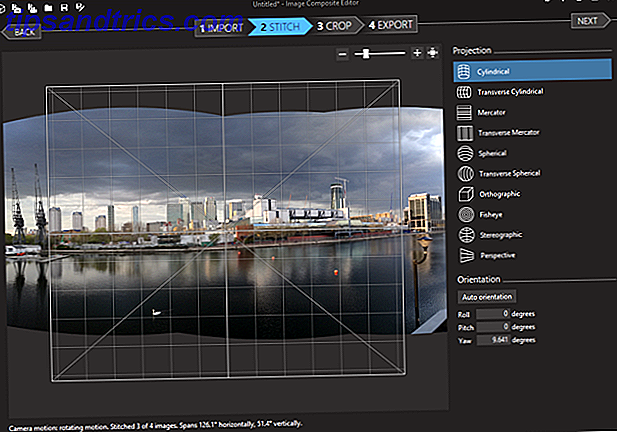
Programmet indeholder fire knapper øverst, der fører dig gennem hvert trin i processen - Import, Stitch, Crop og Export . Du får vist mulighederne til højre, hvilket giver dig mulighed for yderligere at forbedre dit panorama. Du kan eksportere din fil i forskellige filformater og kvalitetsindstillinger. Husk at ændre kvalitetsmenuen til Superb, før du eksporterer dit panorama.
Brugervenlighed: 5
Funktioner: 5
Resultat: 5
2. Fotogalleri
Windows 7 og 8s standardfotogalleri er primært et fotoorganiseringsprogram med nyttige tagging og grundlæggende redigeringsmuligheder. Installer det fra ovenstående link, hvis du ikke har det. Windows 10-pc'er har ikke programmet, men du kan tilføje det med et klik ved først at installere det gratis program Ultimate Windows Tweaker 4.
En funktion, du normalt ikke vil forbinde Fotogalleri med, skaber panoramabilleder. Overraskende nok er programmet et af de nemmeste at skabe dem, selvom vi var lidt underwhelmed med det endelige resultat.

For at oprette dit panorama skal du trække og slippe dine individuelle billeder i Photo Gallery . Vælg derefter dem, klik på fanen Opret øverst, og klik derefter på Panorama, og vente, indtil det fusionerer dine fotos. Du bliver bedt om at gemme dit panorama til din pc - uden nogen form for forhåndsvisning.
På grund af dette vil du sandsynligvis ende med en fil, der ofte behøver redigering - hovedsagelig beskæring, hvis du ikke har taget de enkelte fotos korrekt. Selvfølgelig kan du gøre dette ved hjælp af Photo Gallery's redigeringsværktøjer, men det betyder, at du enten skal gemme en kopi af din originale fil eller overskrive den. Dette forlænger unødigt processen.
Brugervenlighed: 5
Funktioner: 2
Resultat: 4
3. Autostitch
Når du har startet Autostitch, skal du klikke på mappeikonet og indlæse dine individuelle billeder. Programmet syfter automatisk dem for at skabe dit panorama. Resultaterne var ikke udestående. Faktisk havde en af vores billeder endda noget tekst, der mystisk optrådte i panoramaet.

Den åbnes automatisk i dit standard fotobeskederprogram og gemmes på skrivebordet. Du kan finjustere nogle af programmets indstillinger ved at klikke på tandhjulsikonet. Autostitch har en betalt for Pro-version, som kan udjævne nogle af disse fejl.
Brugervenlighed: 4
Funktioner: 3
Resultat: 3
4. Hugin
Hugin er et avanceret panorama redigering program. Det lader dig syde billeder taget fra forskellige kameraer og endda fusionere flere rækker af billeder (øverst og nederst) for at skabe et stort panorama. Det har også muligheder for at kalibrere dine linser og skabe 360-graders panoramaer.
Ingen af de andre programmer tilbyder disse funktioner, men de er også værktøjer, som du sandsynligvis ikke behøver. Heldigvis har programmet en nyttig Tutorials-side, som forklarer sine forskellige muligheder så nemt, trinvise processer.

Når du har importeret dine billeder, skal du justere dem præcist og derefter manuelt rette eventuelle fejl, som programmet registrerer. Først da vil Hugin arbejde sin magi for at sy dem sammen. Når det er sagt, er slutresultatet (når vi endelig kommer til det) værd at den langvarige proces.
Brugervenlighed: 2
Funktioner: 5
Resultat: 5
5. Dermandar
Dermandar er et websted, der sysmer dine billeder med et par klik. På trods af at det var dødt at bruge, var panoramaerne meget bedre end nogle af de ovennævnte programmer.
Vi skrev først om Dermandar Dermandar: Lav panoramiske fotos nemt Dermandar: Lav panoramiske fotos nemt læs mere i 2010. Seks år senere har det ikke kun været tidstesten, det er også udvidet til (højt vurderede) panoramaoprettelsesapps til Android og iOS. Det er prisværdigt, fordi begge mobiloperativsystemer har en Panorama-funktion, der er bagt i deres standardkameraapps.

Gå til hjemmesiden og vælg mellem to muligheder (360 visning eller vidvinkel). Vælg nu, og upload dine billeder, vent derefter et par sekunder, da hjemmesiden syder dem sammen. Hvad du får er et smukt resultat, som du kan klikke og trække for at panorere over fra den ene ende til den anden. Klik på ikonet Fullscreen for at udvide billedet. Med knappen Valg kan du downloade filen til din pc i JPEG-format.
Brugervenlighed: 5
Funktioner: 2
Resultat: 5
6. Google Fotos
Google Fotos er hurtigt blevet standard billedlagringstjeneste for millioner af brugere. Du kan det på tværs af Android, iOS, hjemmesiden og endda dens pc-program. Efter at have uploadet billeder, aktiveres en nyttig assistentfunktion. Dette analyserer dine fotos og søger den bedste måde at forbedre dem på - om det skaber en historie fra billeder taget på en lignende placering, eller tilføj cool effekter til individuelle fotos.
Efter at have uploadet fotos, aktiveres en nyttig assistentfunktion. Dette analyserer dine billeder og søger den bedste måde at forbedre dem på - enten det skaber en historie fra billeder taget på et lignende sted eller tilføjer kolde effekter til individuelle fotos.

Assistent registrerer automatisk tilstødende fotos taget fra det samme punkt og syr dem for at oprette et panorama. Ulempen med Google Fotos er, at du kun indser, at det har skabt et panorama, hvis og efter det er gjort. Enkle fejl som ikke at tage de enkelte billeder korrekt, kan få appen til at antage, at det ikke er en del af et panorama, i hvilket tilfælde assistenten ikke kommer i spil.
Når det skaber dine panoramaer, er resultaterne imidlertid geniale. Appen beskærer automatisk uønskede områder, tilføjer farverettelser og giver dig et billede i høj opløsning. Alt du skal gøre er at trykke på Gem, når du ser det vises som en appmeddelelse, eller når den vises i dit bibliotek.
Hvis du elsker Google Fotos lige så meget som vi gør, så læs vores dybdeanmeldelse Få gratis ubegrænset fotolagring og mere med Google Fotos Få gratis ubegrænset fotoopbevaring og mere med Google Fotos Hvis du ikke bruger disse skjulte Google Photos-funktioner, du mangler virkelig noget. (Hint: Der er gratis og ubegrænset fotolagring!) Læs mere om dens utrolige funktioner.
Brugervenlighed: 0
Funktioner: 0
Resultat: 5
Hvad er dit favorit panoramaværktøj?
At tage et panoramabillede er normalt ikke dit første instinkt, når du er ude i marken. Men afhængigt af situation, emne og kontekst kan de muliggøre bedre minder end almindelige fotos. Når du har perfekt din kunst, kan du endda tjene penge ved at sælge dine panoramabilleder online 12 Mest rentable steder til at sælge dine fotos online 12 Mest rentable steder at sælge dine fotos online Hvis du har billeder, du vil sælge, er der en række websteder, der kan hjælpe dig. Her er 12 af de bedste. Læs mere .
Er der andre panoramaværktøjer, som vi ikke har dækket? Er du enig med vores vurderinger for ovennævnte værktøjer? Du er velkommen til at dele links til dine panoramabilleder og fortælle os, hvad der inspirerede dig til at klikke og oprette dem.
Skriv alle dine tanker, meninger og links i kommentarfeltet nedenfor!



